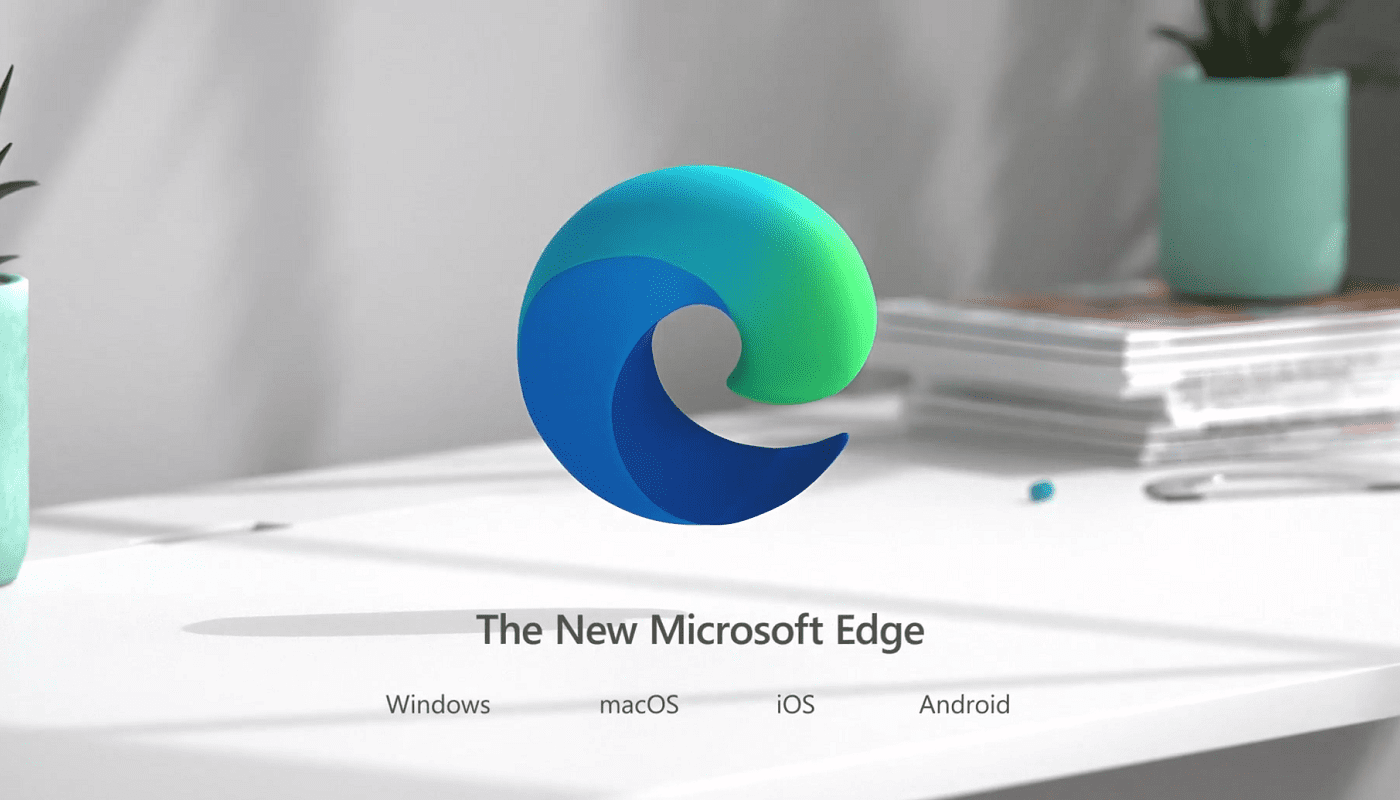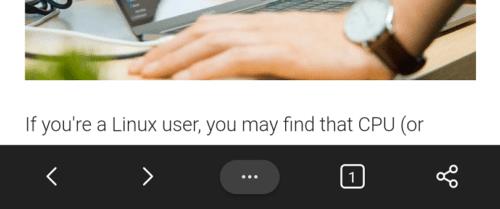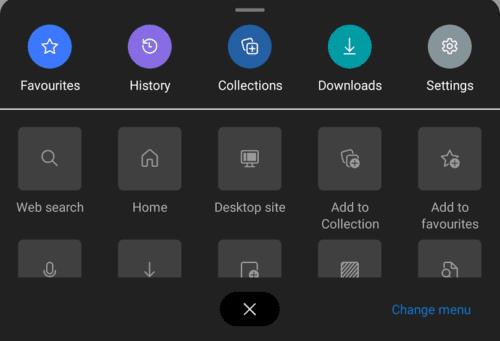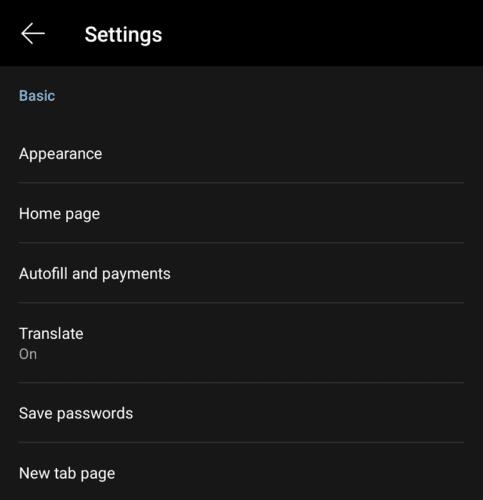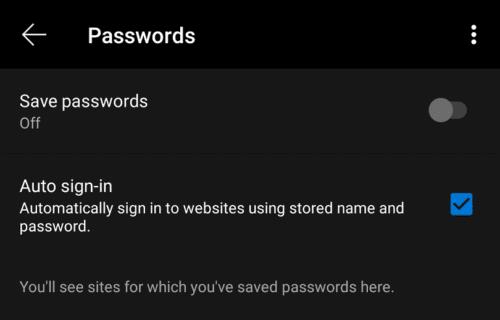Tener una contraseña única para cada sitio web es una parte importante para mantener sus cuentas seguras en línea. La mejor manera de hacerlo es utilizar un administrador de contraseñas seguro para guardar contraseñas sólidas y únicas para cada cuenta. La mayoría de los navegadores ahora ofrecen administrar sus contraseñas cuando inicia sesión en un sitio web.
Desafortunadamente, hacer que su navegador administre sus contraseñas no es perfecto desde una perspectiva de seguridad. Si alguna de las extensiones de su navegador resulta ser maliciosa, es posible que intente engañar a su navegador para que revele sus contraseñas. Este no es un riesgo particularmente grande, especialmente en los navegadores móviles, que tienden a no admitir extensiones. Sin embargo, es una razón que puede hacer que algunos usuarios prefieran administradores de contraseñas de terceros.
Si prefiere usar un administrador de contraseñas de terceros, o no usar uno en absoluto, los recordatorios constantes de que su navegador puede guardar sus contraseñas pueden resultar molestos. Si desea evitar que el navegador Edge en Android ofrezca guardar sus contraseñas, debe ingresar a la configuración de la aplicación.
El primer paso es acceder a la configuración de la aplicación. Para poder acceder a ellos, debe tocar el ícono de tres puntos en el centro de la barra inferior.
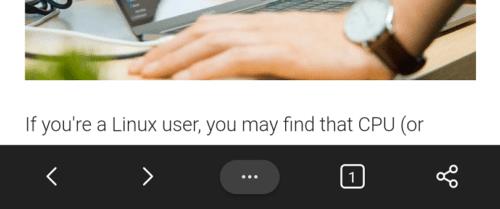
Toque el icono de tres puntos en el centro de la barra inferior para poder acceder a la configuración de la aplicación.
Para acceder al menú de configuración real, debe tocar el icono "Configuración" en la esquina superior derecha del panel emergente.
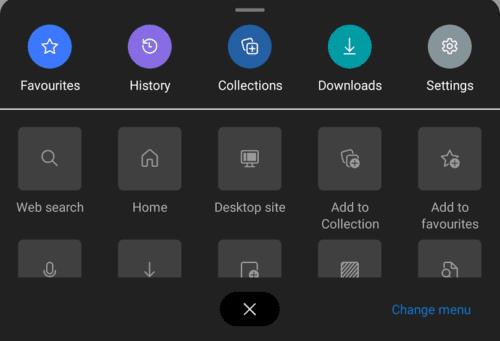
Toque el icono "Configuración" en la esquina superior derecha del panel emergente para abrir la configuración.
En la lista de configuración, toque "Guardar contraseñas", la quinta opción hacia abajo, para administrar la configuración de su contraseña.
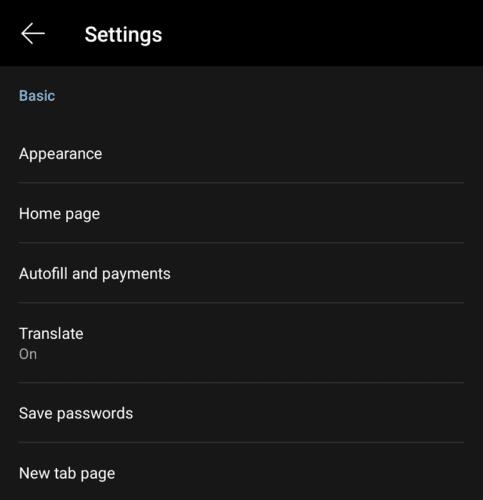
Toca "Guardar contraseñas", que es la quinta opción desde arriba.
Cambie "Guardar contraseñas" a la posición "Desactivado". Esto evitará que Edge guarde su contraseña en los sitios web en los que inicia sesión.
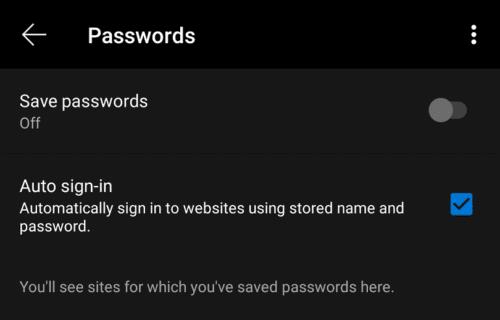
Cambie "Guardar contraseñas" a "Desactivado" para deshabilitar el almacenamiento de contraseñas.